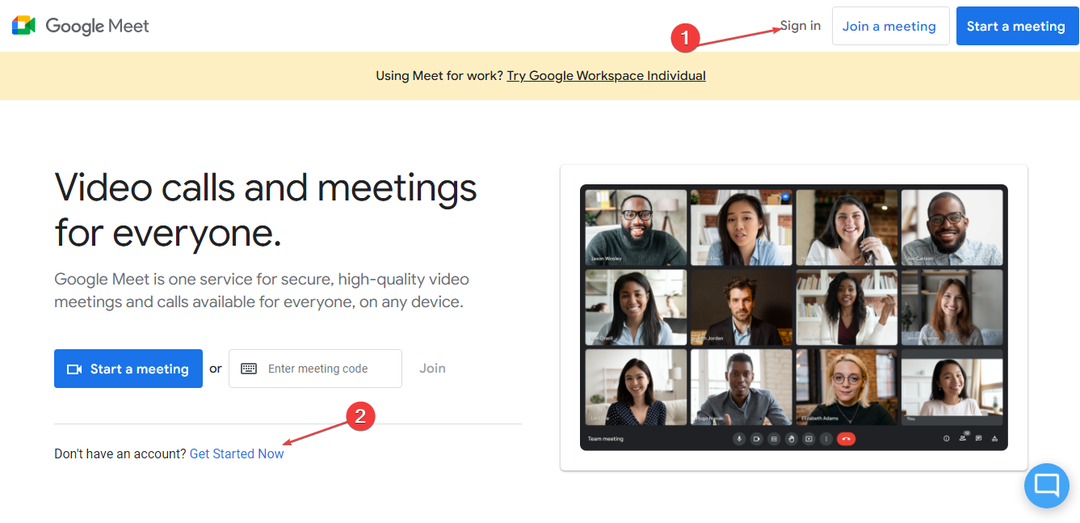- Jika Anda mudah lupa kata sandi, Anda mungkin harus sering mengubah kata sandi Wi-Fi Anda.
- Kata sandi Wi-Fi membantu mengamankan koneksi nirkabel Anda dan mencegah orang mengakses informasi sensitif.
- Anda dapat mengubah kata sandi Wi-Fi Anda menggunakan beberapa metode yang tercantum dalam artikel ini.
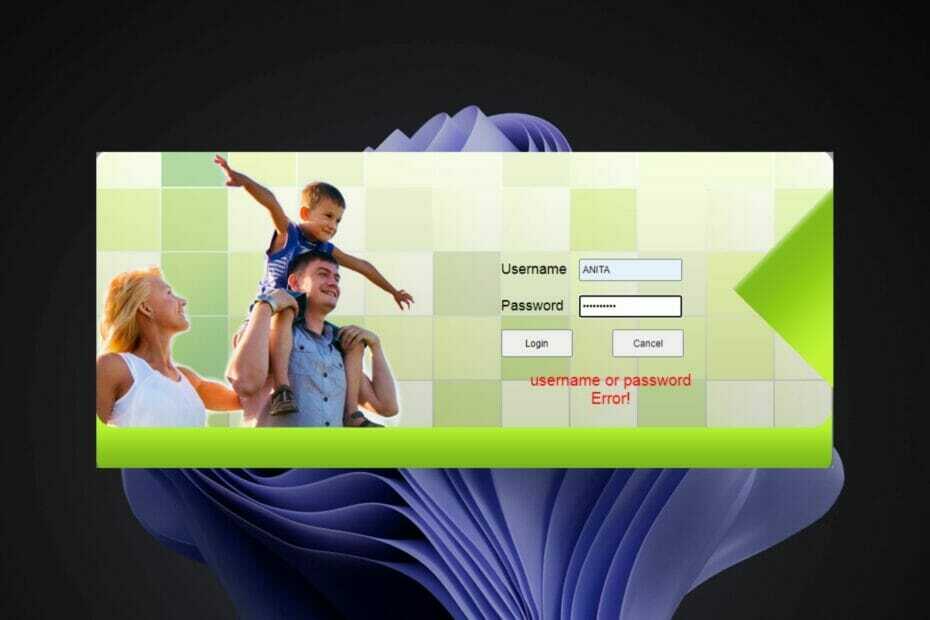
Jangan mencoba mengingat semua kata sandi Anda, Anda hanya perlu satu untuk mengelola semuanya! Simpan semua kata sandi Anda dengan aman di satu tempat dan akses dengan mudah dengan pengelola kata sandi khusus ini. Inilah yang dilakukannya:
- Menghasilkan kata sandi acak yang kuat untuk Anda
- Sinkronkan data login antar perangkat Anda
- Simpan kata sandi dan data login Anda di brankas terenkripsi pribadi
Pilot otomatis untuk semua kata sandi Anda
Apakah Anda mengalami kesulitan mendapatkan akses ke Internet karena kata sandi Wi-Fi yang salah? Mungkin Anda ingin mengubah kata sandi Wi-Fi Anda di Windows 11 tetapi tidak yakin bagaimana melakukannya.
Ini adalah masalah umum yang dihadapi banyak orang ketika mereka tidak tahu cara mengubah pengaturan jaringan.
Kata sandi yang baik sangat penting untuk keamanan. Jika orang jahat mendapatkan akses ke kata sandi Anda, dia dapat menggunakannya untuk mengakses informasi pribadi Anda seperti email, detail rekening bank, dan informasi sensitif lainnya.
Mengubah kata sandi untuk jaringan Wi-Fi Anda dapat menjadi langkah kunci dalam mengamankan jaringan rumah Anda. Apa pun alasannya, mengubah kata sandi jaringan Wi-Fi Anda sederhana dan hanya membutuhkan beberapa menit.
Bagaimana cara melihat kata sandi Wi-Fi di Windows 11?
- Klik pada pembesarikon kaca dari Taskbar Anda lalu ketik Panel kendali dan buka hasil paling atas.
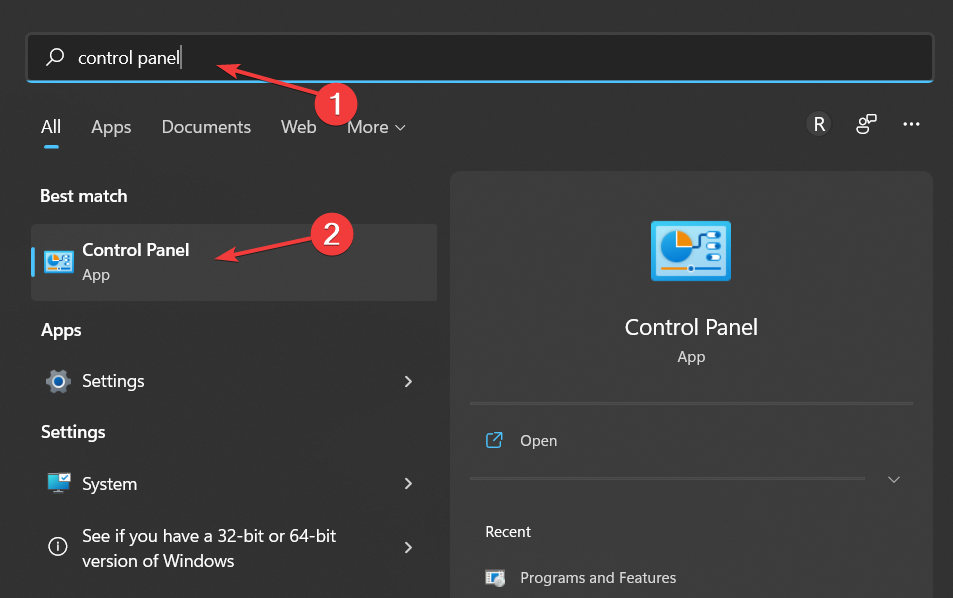
- Pilih Jaringan dan Internet diikuti oleh Jaringan dan pusat Berbagi.
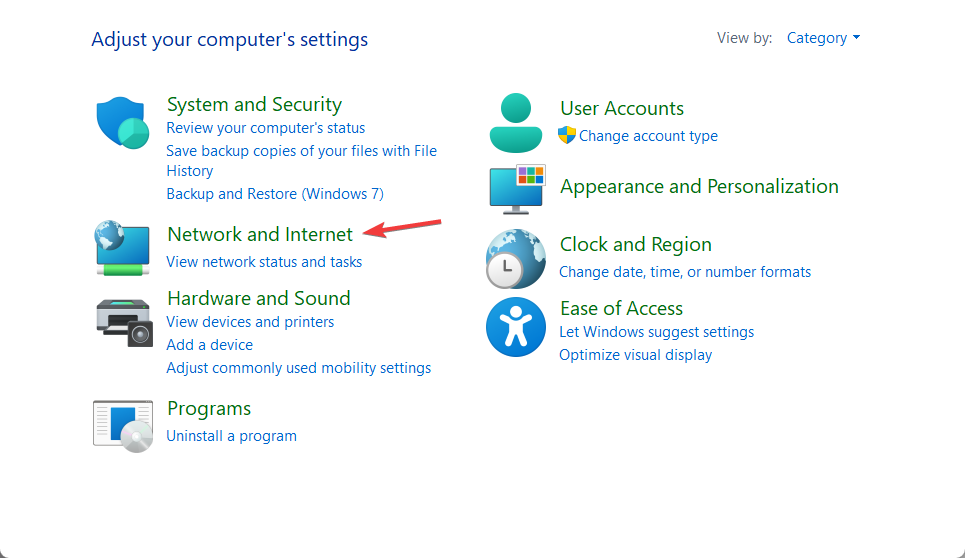
- Klik pada Anda Nama Wi-Fi di sebelah koneksi.
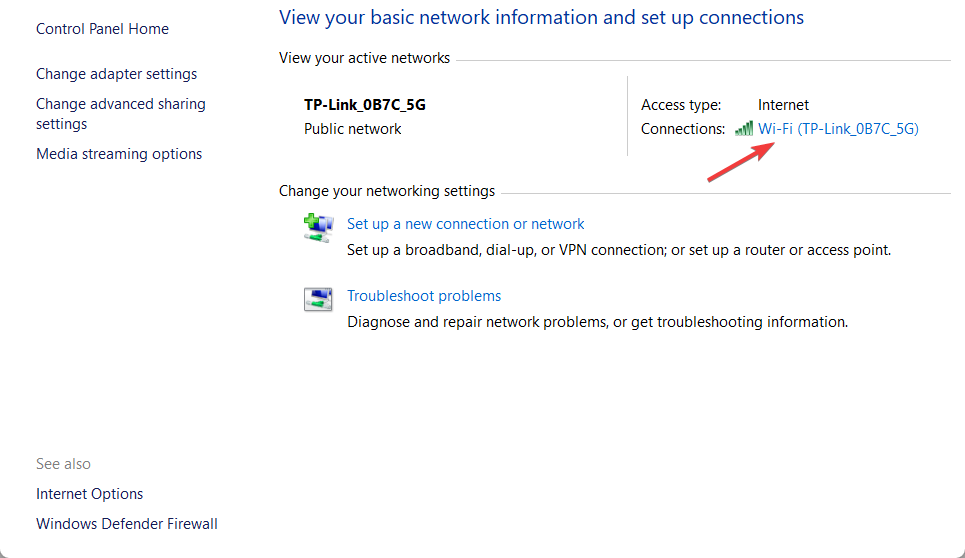
- Pilih Properti Nirkabel.
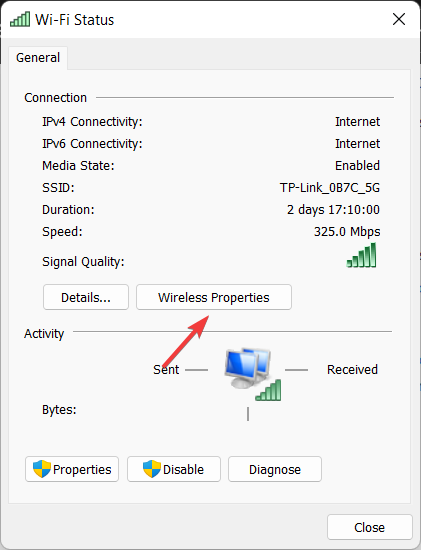
- Terakhir, navigasikan ke Keamanan tab dan periksa Tampilkan karakter kotak untuk mengetahui kata sandi Wi-Fi Anda di Windows 11.
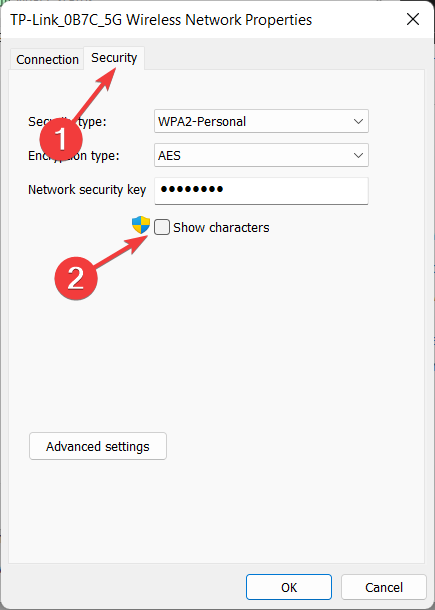
Apakah perlu memiliki kata sandi Wi-Fi?
Jika Anda seperti kebanyakan orang, Anda memiliki router nirkabel di rumah yang terhubung ke Internet dan memungkinkan Anda untuk berbagi file dan printer di jaringan Anda. Tetapi apakah benar-benar perlu memiliki kata sandi Wi-Fi?
Dalam kebanyakan kasus, ya. Misalnya, jika Anda tidak mengamankan jaringan Wi-Fi Anda dengan kata sandi, siapa pun dapat menggunakan koneksi Internet Anda – yang bisa memakan biaya jika mereka menggunakan semua data bulanan Anda.
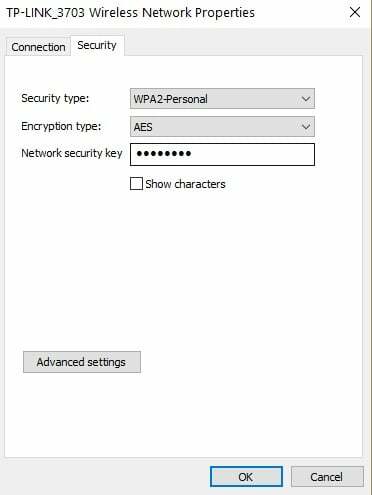
Ada juga kemungkinan bahwa mereka dapat mengakses informasi sensitif di perangkat Anda yang terhubung, seperti foto atau dokumen pribadi.
Dalam beberapa kasus, mungkin tidak diperlukan. Misalnya, jika Anda tinggal di daerah terpencil dan tidak memiliki tetangga terdekat yang dapat mengakses jaringan Anda, maka mungkin tidak ada gunanya mengamankannya dengan kata sandi.
Kata sandi Wi-Fi ada untuk alasan keamanan dan keselamatan Anda. Ini memastikan bahwa Anda tidak mengizinkan orang atau perangkat yang tidak dikenal untuk terhubung ke jaringan Anda dan menggunakan bandwidth Anda. Ini berarti tidak ada yang dapat mengakses data atau file Anda tanpa terlebih dahulu melewati firewall di tempatnya.
Jika Anda belum pernah mengubah kata sandi Wi-Fi Anda, kemungkinan besar Anda menggunakan kata sandi default yang disertakan dengan router Anda.
Ada juga kemungkinan bahwa siapa pun dapat mencari kata sandi default itu di Internet dan mendapatkan akses ke jaringan Wi-Fi Anda.
Kiat Ahli: Beberapa masalah PC sulit untuk diatasi, terutama jika menyangkut repositori yang rusak atau file Windows yang hilang. Jika Anda mengalami masalah dalam memperbaiki kesalahan, sistem Anda mungkin rusak sebagian. Kami merekomendasikan menginstal Restoro, alat yang akan memindai mesin Anda dan mengidentifikasi apa kesalahannya.
Klik disini untuk mengunduh dan mulai memperbaiki.
Anda mungkin juga lupa kata sandi dan hanya ingin memperbaruinya ke sesuatu yang mudah Anda ingat. Jadi, bagaimana Anda mengubah kata sandi Wi-Fi Anda di Windows 11?
Bagaimana cara mengubah kata sandi Wi-Fi di Windows 11?
1. Gunakan Aplikasi Pengaturan
- tekan jendela + Saya kunci secara bersamaan untuk membuka Pengaturan.

- Di bidang kiri, pilih Jaringan & Internet lalu klik Pengaturan jaringan lanjutan di panel kanan.
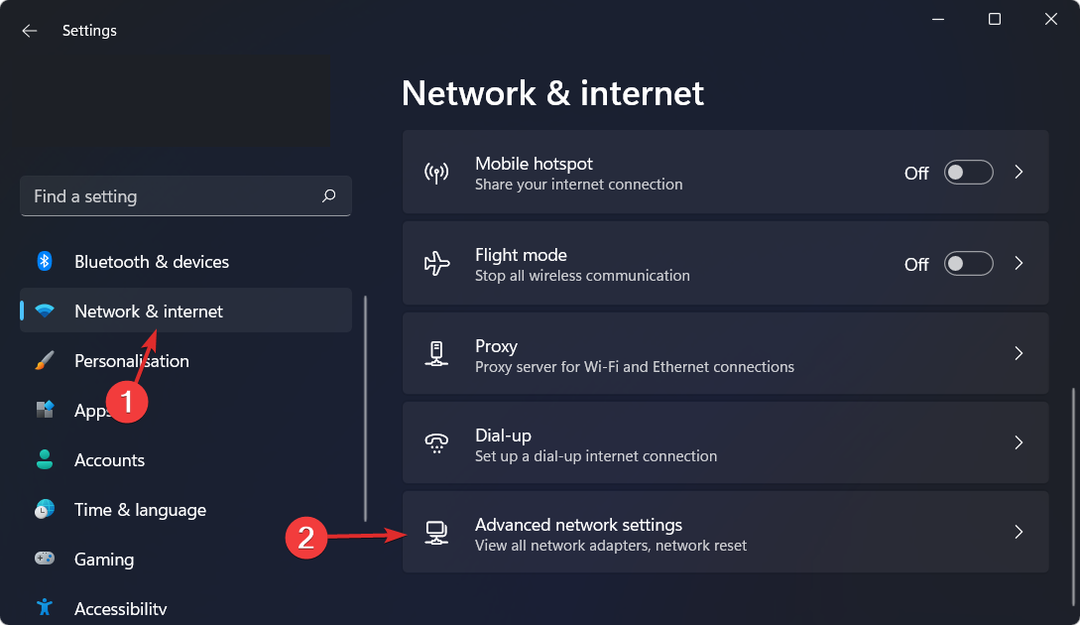
- Pilih Opsi adaptor jaringan lainnya.
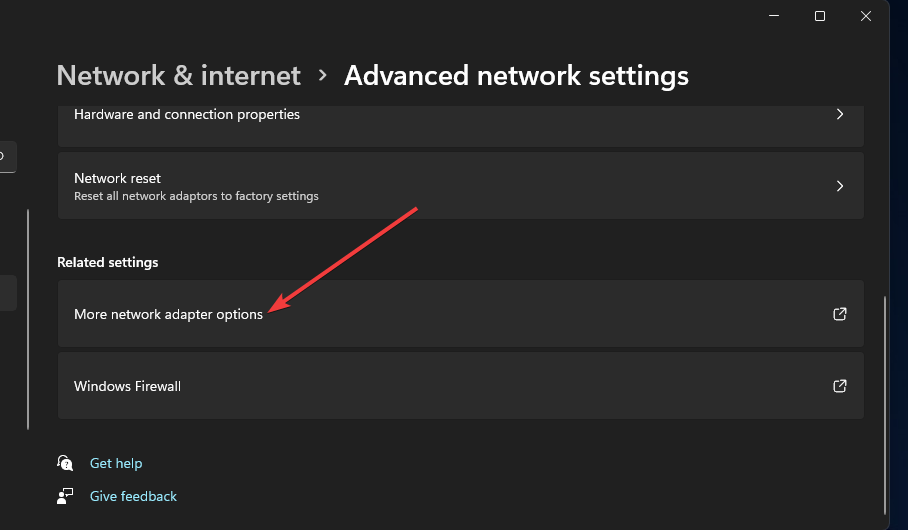
- Klik kanan pada jaringan nirkabel Anda dan pilih Status.

- Pada kotak dialog yang muncul, pilih Properti Nirkabel.

- Navigasikan ke Keamanan tab, edit Kunci keamanan jaringan masuk dengan kata sandi baru dan tekan OKE.
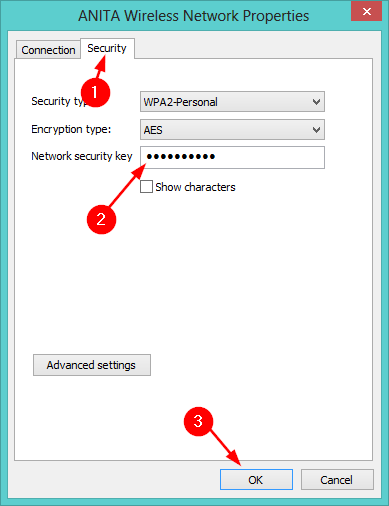
2. Gunakan Panel Kontrol
- tekan jendela kunci, ketik Panel kendali di bilah pencarian dan klik Membuka.

- Dibawah Jaringan dan Internet, Pilih Lihat Status Jaringan dan tugas.
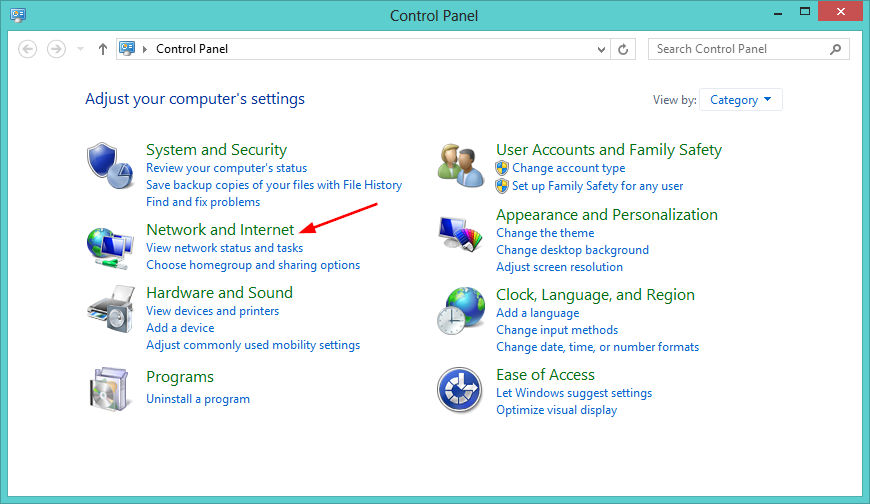
- Pilih Jaringan dan pusat Berbagi panel lalu klik Ubah pengaturan adaptor.

- Klik kanan pada jaringan nirkabel Anda dan pilih Status.

- Pada kotak dialog yang muncul, pilih Properti Nirkabel.

- Navigasikan ke Keamanan tab, edit Kunci keamanan jaringan masuk dengan kata sandi baru dan tekan OKE.
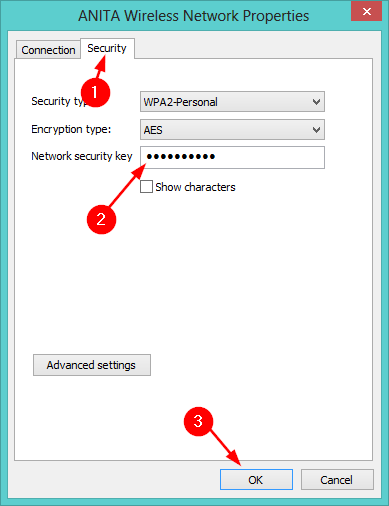
3. Gunakan halaman router
- Arahkan ke browser Anda, masukkan router Anda alamat IP ke dalam bilah pencarian dan tekan Memasuki.
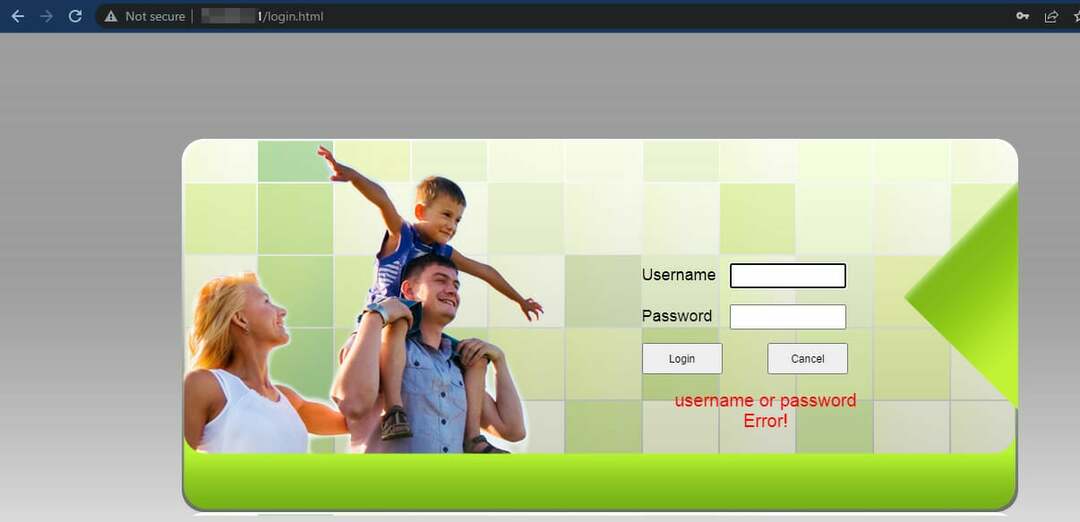
- Selanjutnya, masukkan router Anda saat ini Nama belakang dan Kata sandi dan Gabung.
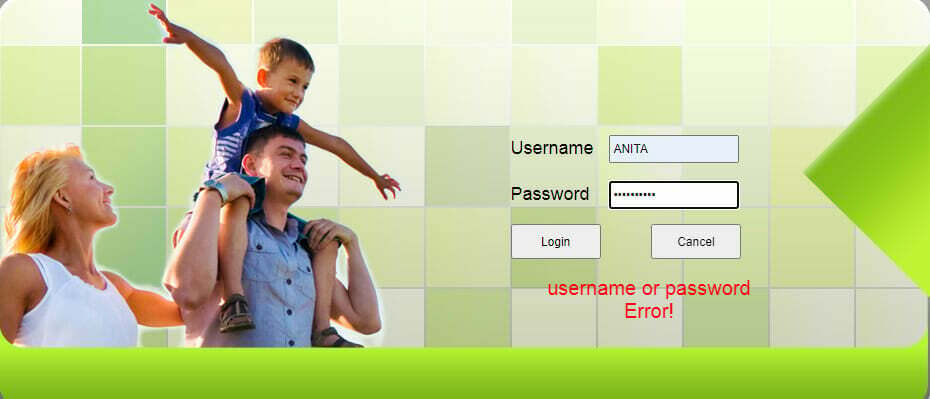
- Lalu klik Nirkabel.
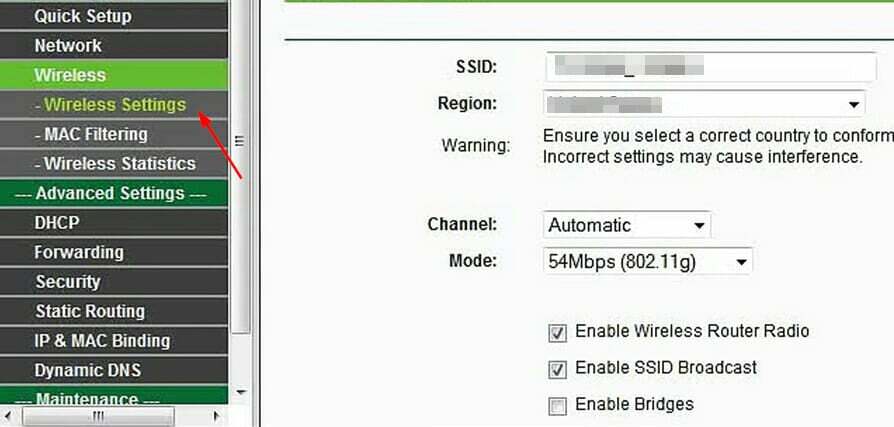
- Selanjutnya, ubah nama dan/atau kata sandi WiFi baru Anda.

- Terakhir, klik Berlaku atau Menyimpan.
- 9 alat WiFi teratas untuk memaksimalkan kinerja di Windows 10
- Wi-Fi tidak akan meminta kata sandi: 6 solusi cepat untuk memperbaiki masalah ini
- FIX: Windows 10 memiliki WiFi tetapi saya tidak dapat mengakses Internet
Bisakah saya melihat kata sandi Wi-Fi yang tersimpan di Windows 11?
Ya kamu bisa. Ada kalanya Anda perlu terhubung dengan perangkat baru dan komputer Anda tidak ada atau Anda lupa menuliskan kata sandinya. Alasan lainnya mungkin karena pengguna sebelumnya telah mengubahnya dan sekarang Anda ingin mengubahnya kembali.
Kami tahu itu menyakitkan untuk mengingat semua kata sandi Anda. Tetapi dengan begitu banyak layanan digital, masing-masing dengan persyaratan dan batasannya sendiri, Anda memerlukan kata sandi yang unik dan kuat untuk setiap situs.
Itu sebabnya kami merekomendasikan menggunakan Dashlane sehingga Anda dapat dengan mudah mengelola kata sandi di semua perangkat Anda.
Jadi, bagaimana Anda melihat kata sandi yang disimpan? Ikuti langkah-langkah di bawah ini:
1. Gunakan Prompt Perintah
- tekan jendela kunci, ketik cmd dan pilih Jalankan sebagai administrator.

- Ketik perintah berikut, dan tekan Memasuki:
netsh wlan tampilkan profil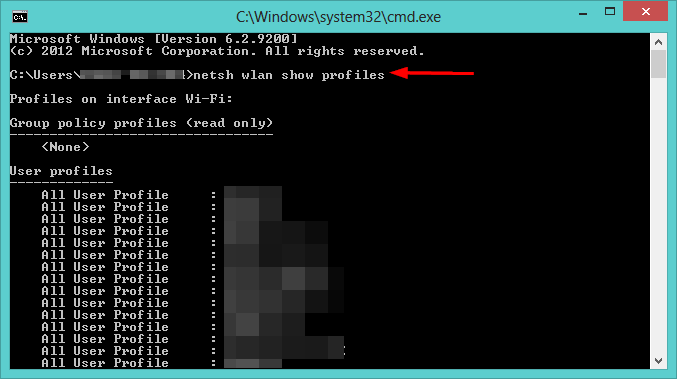
- Selanjutnya, ketik perintah berikut mengganti nama Wi-Fi dengan nama jaringan nirkabel Anda lalu tekan Memasuki:
netsh wlan tampilkan nama profil=“NAMA Wi-Fi” kunci=hapus
2. Gunakan Powershell
- tekan jendela kunci, ketik Windows Powershell dan klik Membuka.
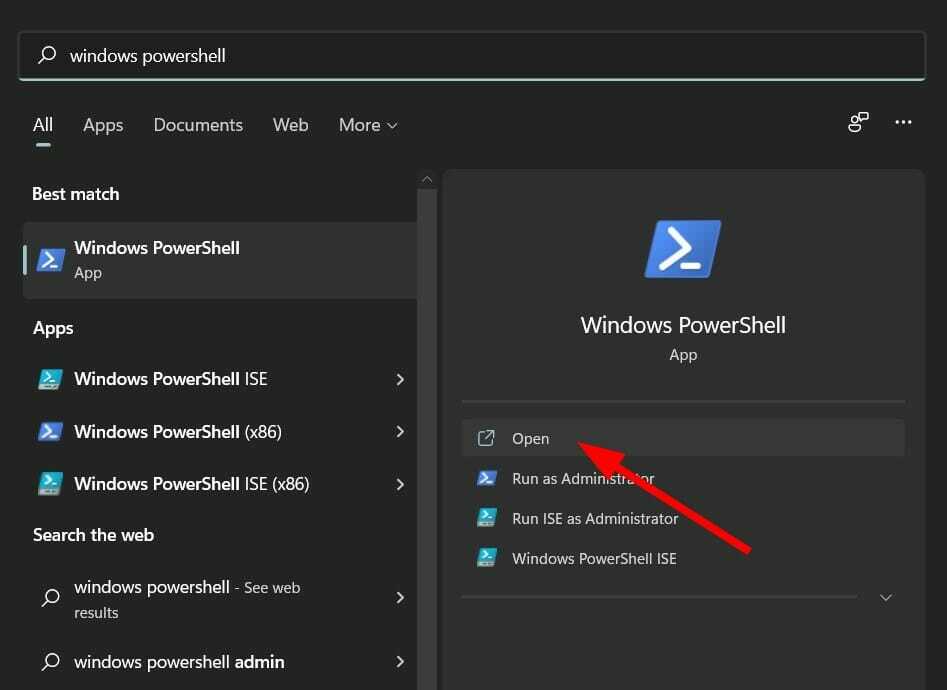
- Salin dan Memasuki perintah berikut:
(netsh wlan tampilkan profil) | Pilih-String "\:(.+)$" | %{$name=$_.Cocok. Grup[1].Nilai. Memangkas(); $_} | %{(netsh wlan tampilkan nama profil="$name" key=clear)} | Select-String "Konten Kunci\W+\:(.+)$" | %{$pass=$_.Cocok. Grup[1].Nilai. Memangkas(); $_} | %{[PSCustomObject]@{ PROFILE_NAME=$nama; SANDI=$pass }} | Format-Tabel -Ukuran Otomatis
- Anda akan dapat melihat kata sandi Wi-Fi yang tersimpan di Windows 11.
Anda juga bisa lihat kata sandi yang disimpan di perangkat Windows 10 dan Mac.
Di mana pengaturan Wi-Fi di Windows 11?
- Membuka Pengaturan dengan memegang jendela dan Saya bersama-sama lalu navigasikan ke Jaringan dan Internet di menu sebelah kiri.
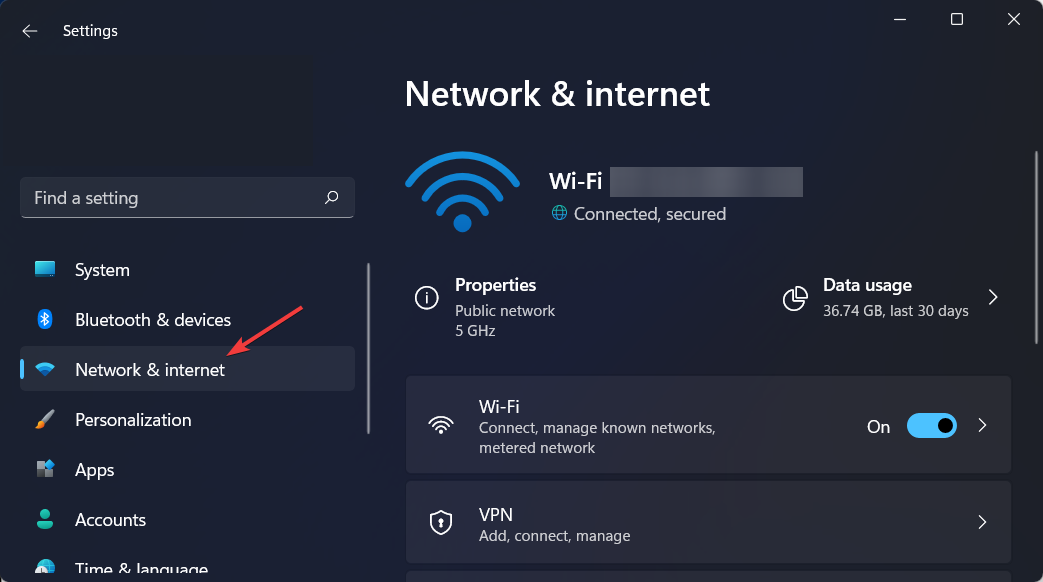
- Selanjutnya, klik Properti di bawah nama Wi-Fi. Anda akan diarahkan ke semua pengaturan Wi-Fi yang ingin Anda ubah.
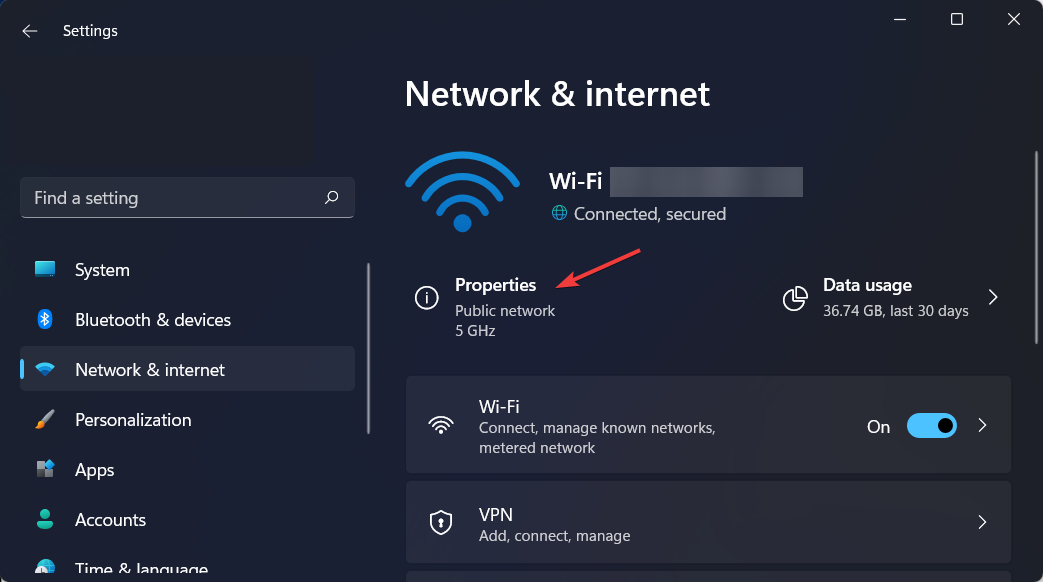
Mengapa saya tidak dapat mengubah kata sandi Wi-Fi saya?
Alasan paling umum Anda tidak dapat mengubah kata sandi Wi-Fi Anda adalah karena perangkat Anda menggunakan versi cache lama dari informasi jaringan Anda. Coba putuskan sambungan dari jaringan lalu sambungkan kembali.
Kemungkinan juga jaringan sedang dikelola oleh Penyedia Layanan Internet (ISP), perusahaan, atau entitas lain dan router Anda telah dikonfigurasi dengan cara tertentu. Jika demikian, Anda harus menghubungi ISP Anda dan meminta mereka untuk membantu Anda mengubah kata sandi Wi-Fi.
Dalam kasus lain, Anda mungkin tidak terhubung ke jaringan. Untuk mengubah kata sandi Wi-Fi, Anda harus tersambung ke Internet. Anda juga perlu mengetahui kata sandi Anda saat ini.
Jika Anda mengalami masalah lain dengan koneksi nirkabel Anda seperti Wi-Fi menghilang di Windows 11, kami memiliki panduan langkah demi langkah untuk melewati masalah tersebut.
Kami berharap Anda berhasil mengubah kata sandi Wi-Fi Anda dengan bantuan panduan ini.
Jika Anda mengalami masalah lain yang berkaitan dengan masalah ini, beri kami komentar dan kami pasti akan menghubungi Anda kembali.
 Masih mengalami masalah?Perbaiki dengan alat ini:
Masih mengalami masalah?Perbaiki dengan alat ini:
- Unduh Alat Perbaikan PC ini dinilai Hebat di TrustPilot.com (unduh dimulai di halaman ini).
- Klik Mulai Pindai untuk menemukan masalah Windows yang dapat menyebabkan masalah PC.
- Klik Perbaiki Semua untuk memperbaiki masalah dengan Teknologi yang Dipatenkan (Diskon Eksklusif untuk pembaca kami).
Restoro telah diunduh oleh 0 pembaca bulan ini.